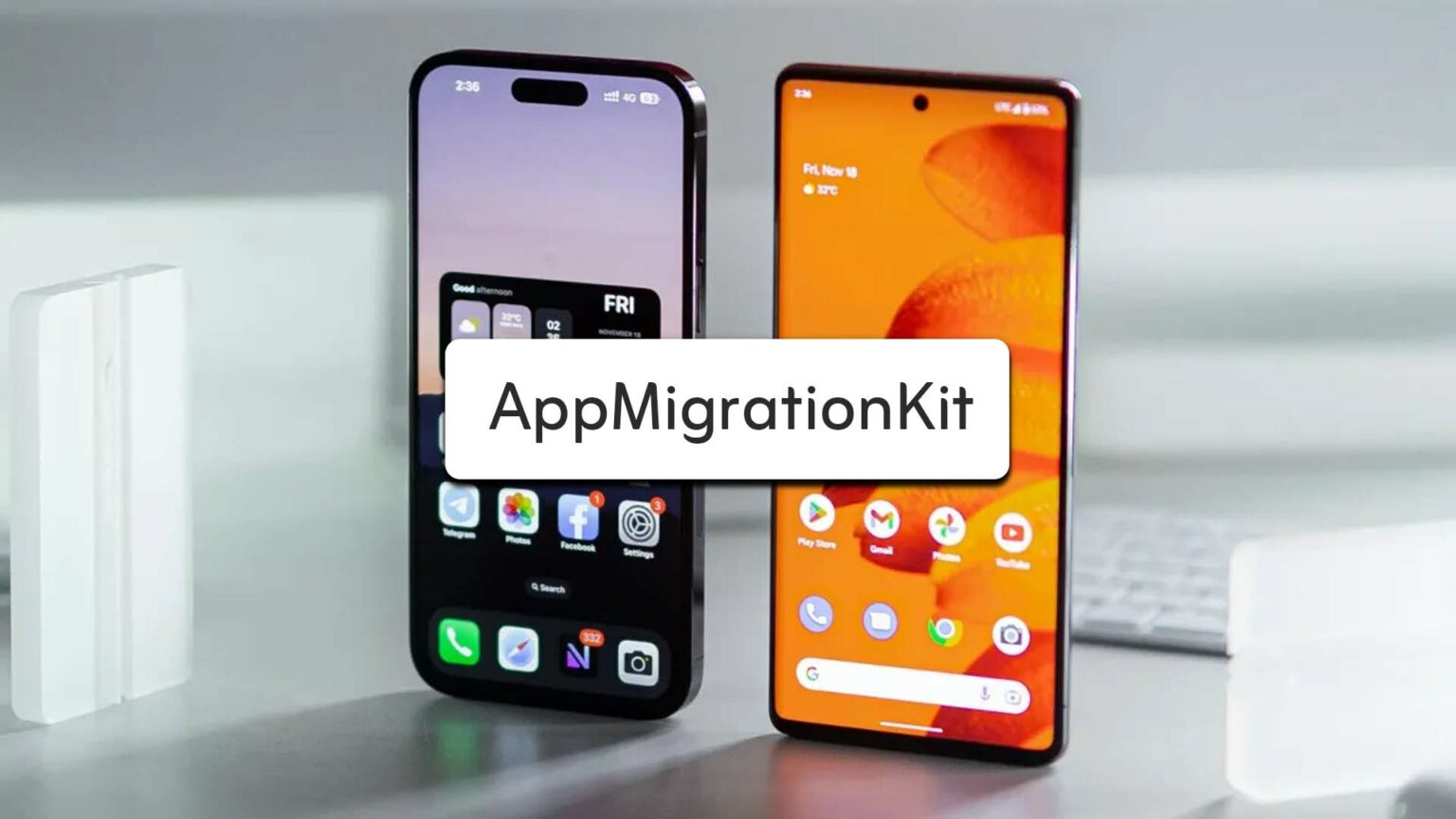النقاط الرئيسية
- أداة AppMigrationKit تسهّل نقل البيانات من آيفون إلى أندرويد والعكس.
- تعمل الأداة ضمن iOS 26.1 وiPadOS 26.1 وتحتاج لتفعيل من المطورين.
- تفتح هذه الخطوة الباب أمام تكامل غير مسبوق بين النظامين.
لأول مرة منذ سنوات، تكشف شركة أبل عن توجه جديد أكثر انفتاحًا نحو المنافسين. فقد أعلنت مؤخرًا عن أداة ثورية تُسمى AppMigrationKit، تُتيح نقل بيانات التطبيقات والإعدادات من أجهزة آيفون إلى أندرويد — والعكس — بطريقة سلسة وآمنة.
هذه الخطوة لا تقتصر على كونها ميزة تقنية، بل تمثل تحولًا استراتيجيًا في فلسفة أبل، التي لطالما كانت تُتهم بخلق “عالم مغلق” يصعب الخروج منه.
ما هي أداة AppMigrationKit؟
AppMigrationKit هي واجهة برمجة تطبيقات جديدة (API) مضمّنة في نظامي iOS 26.1 وiPadOS 26.1.
تسمح هذه الأداة بنقل بيانات التطبيقات المحلية (مثل الإعدادات، وسجلات الألعاب، والملفات غير المتصلة بالإنترنت) بين المنصات المختلفة.
ببساطة، تهدف إلى جعل عملية الانتقال بين آيفون وأندرويد تجربة مريحة وغير مؤلمة للمستخدمين، بعد أن كانت مليئة بالتعقيدات وفقدان البيانات.
لماذا تُعدّ خطوة أبل غير مسبوقة؟
من المعروف أن أبل دائمًا ما سعت إلى إبقاء مستخدميها داخل نظامها البيئي المغلق، عبر صعوبة نقل البيانات أو استعادة تفضيلات التطبيقات عند الانتقال إلى أندرويد. لكن الآن، يبدو أن الشركة بدأت تتبنى سياسة أكثر مرونة، ربما استجابة لضغوط قوانين الاتحاد الأوروبي التي تُطالب بالحد من الاحتكار التقني.
كما أن أداة Transfer to Android — المضمنة حاليًا في إعدادات الآيفون — ستعمل جنبًا إلى جنب مع AppMigrationKit، لتجعل الانتقال أكثر سلاسة من أي وقت مضى.
كيفية استخدام أداة AppMigrationKit
حتى الآن، الأداة موجّهة في الأساس للمطورين، لكنها ستنعكس قريبًا على المستخدمين من خلال إعدادات النظام. إليك ما توضحه الوثائق التجريبية من أبل:
للمطورين:
-
يجب إنشاء امتداد تطبيق (App Extension) ضمن تطبيقهم، يتوافق مع بروتوكول
AppMigrationExtension. -
يحدد المطور ما إذا كان التطبيق يدعم التصدير (Export) أو الاستيراد (Import) أو كليهما.
-
عند استخدام أداة الترحيل (مثل “Transfer to Android”)، سيُطلب من التطبيق المشاركة في عملية النقل تلقائيًا.
-
يمكن نقل بيانات مثل إعدادات المستخدم، وسجلات اللعب، والمحتوى المحلي (وليس بيانات السحابة).
للمستخدمين (عند الإطلاق الرسمي):
-
افتح الإعدادات > عام > نقل أو إعادة تعيين الجهاز (Transfer or Reset iPhone).
-
اختر Transfer to Android.
-
سيبدأ النظام في فحص التطبيقات المثبتة لتحديد أيّها يدعم AppMigrationKit.
-
عند توصيل هاتف أندرويد الجديد، ستُنقل البيانات تلقائيًا، بما في ذلك الإعدادات والتطبيقات المدعومة.
-
يمكنك استعادة باقي البيانات (مثل الصور والرسائل) عبر أدوات جوجل أو النسخ السحابي.
ملاحظات مهمة
-
الأداة لا تزال في نسخة تجريبية داخل iOS 26.1، وقد تتغير قبل الإصدار الرسمي.
-
تعتمد فعالية النقل على دعم المطورين للتطبيقات الخاصة بهم.
-
أبل تُطوّر أداة مقابلة اسمها Transfer to iPhone لأجهزة أندرويد، لتسهيل الانتقال في الاتجاه المعاكس أيضًا.
التأثير المحتمل على السوق
قد تكون هذه الخطوة بداية عهد جديد من التكامل بين الأنظمة بدل المنافسة المنغلقة. ومن المحتمل أن نشهد مستقبلًا تُصبح فيه الهواتف المحمولة مثل الحواسيب — حيث يُمكنك تغيير النظام دون القلق من فقدان البيانات أو التفضيلات.
في المقابل، يرى بعض الخبراء أن هذه الخطوة تخدم أبل أيضًا، لأنها تزيل الحواجز النفسية أمام المستخدمين الجدد الذين كانوا يخشون الارتباط بنظام مغلق.
المصدر:
Apple Developer Documentation – 9to5Mac – Business Standard